В данной статье рассмотрим функцию платформы интернет-магазина — массовый импорт товаров через файл формата CSV (Microsoft Excel).
Если у Вас имеется отредактированный каталог товаров в формате CSV, то Вы можете загрузить его в интернет-магазин.
Заметка!
Пример csv файла с товарами — скачать
Для массовой загрузки товаров необходимо воспользоваться функцией импорта файла csv, для этого перейдите в панель администрирования, пункт меню «Товары», пункт «Массовая загрузка» (рис 1.).
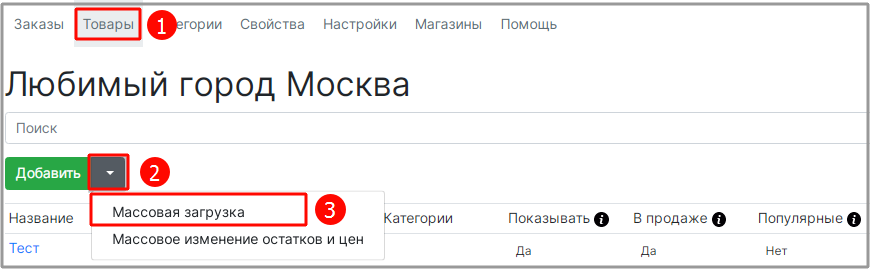
Скопируйте данные из Excel таблицы и вставьте в поле «1» и нажмите «Обработать». (рис 2).
Заметка!
Обычно Первая строка файла содержит заголовки колонок. Если при импорте товаров вы скопируете данные вместе с заголовками, то данная строка определиться как товар. Вы можете удалить его позже или скопировать данные без наименований колонок.
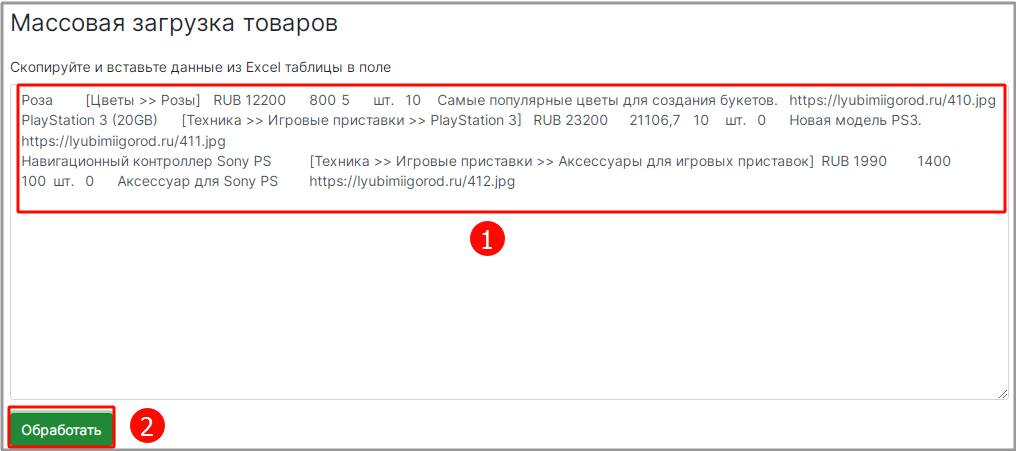
В открывшейся странице расставьте соответствие полей заголовкам колонок вручную. (рис 3).
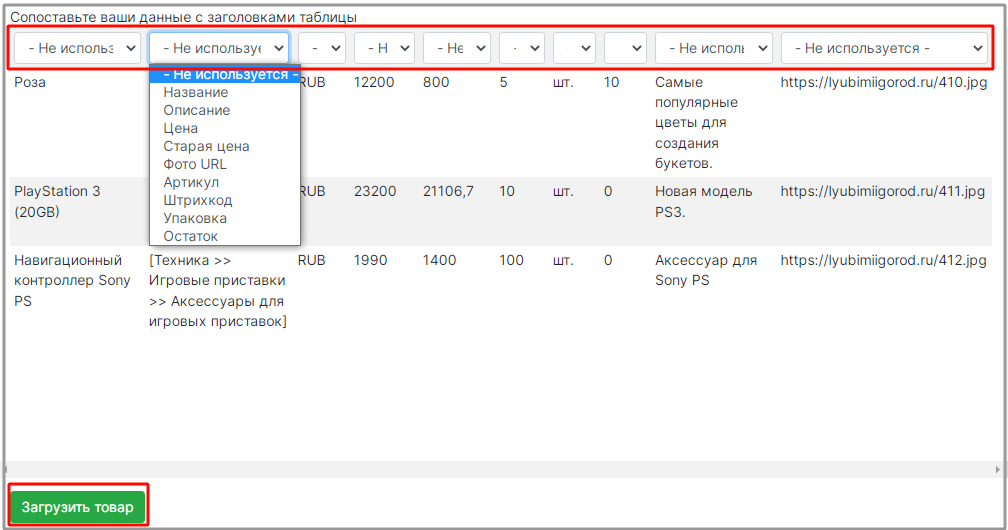
Заметка!
При массовой загрузке изображений с фотографиями товаров указывайте прямую ссылку на исходник изображения в отдельной колонке таблицы.
